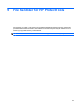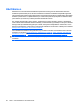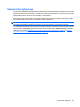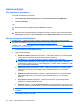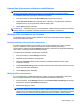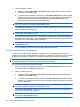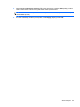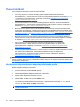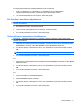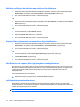ProtectTools (select models only) - Windows XP, Windows Vista, Windows 7
Table Of Contents
- Johdanto: tietoturva
- Käytön aloittaminen
- Järjestelmän asetusten määrittäminen
- Sovellusten asetusten määrittäminen
- Hallintatyökalujen lisääminen
- HP ProtectTools Security Manager
- Asennusohjeet
- Yleiset toiminnot
- Password Manager
- Verkkosivut tai ohjelmat, joissa kirjautumistunnusta ei ole vielä luotu
- Verkkosivut tai ohjelmat, joissa kirjautumistunnus on jo luotu
- Kirjautumistunnusten lisääminen
- Kirjautumistunnusten muokkaaminen
- Kirjautumistunnusvalikon käyttäminen
- Kirjautumistunnusten järjesteleminen luokkiin
- Kirjautumistunnusten hallinta
- Salasanan vahvuuden arvioiminen
- Password Manager -kuvakkeen asetukset
- Asetukset
- Valtuustiedot
- Oma henkilökorttisi
- Omien asetusten määrittäminen
- Tietojen varmuuskopiointi ja palauttaminen
- Sovellusten lisääminen
- Suojaussovellusten tila
- Password Manager
- Drive Encryption for HP ProtectTools (vain tietyt mallit)
- Privacy Manager for HP ProtectTools (vain tietyt mallit)
- Asennusohjeet
- Privacy Managerin avaaminen
- Privacy Manager -varmenteiden hallinta
- Privacy Manager -varmenteen pyytäminen ja asentaminen
- Privacy Manager -varmenteen tietojen tarkasteleminen
- Privacy Manager -varmenteen uudistaminen
- Oletusarvoisen Privacy Manager -varmenteen määrittäminen
- Privacy Manager -varmenteen poistaminen
- Privacy Manager -varmenteen palauttaminen
- Privacy Manager -varmenteen kumoaminen
- Luotettujen yhteyshenkilöiden hallinta
- Yleiset tehtävät
- Privacy Managerin käyttäminen Microsoft Outlookissa
- Privacy Managerin käyttäminen Microsoft Office 2007 -asiakirjassa
- Privacy Managerin asetusten määrittäminen Microsoft Officea varten
- Microsoft Office -asiakirjan allekirjoittaminen
- Allekirjoitusrivin lisääminen Microsoft Word- tai Microsoft Excel -asiakirjoja allekirjoitettaessa
- Microsoft Office -asiakirjan salaaminen
- Microsoft Office -asiakirjan salauksen poistaminen
- Salatun Microsoft Office -asiakirjan lähettäminen
- Allekirjoitetun Microsoft Office -asiakirjan tarkasteleminen
- Salatun Microsoft Office -asiakirjan tarkasteleminen
- Privacy Managerin käyttäminen Windows Live Messengerissä
- Privacy Manager Chat -istunnon käynnistäminen
- Privacy Managerin asetusten määrittäminen Windows Live Messengeriä varten
- Keskusteleminen Privacy Manager Chat -ikkunassa
- Keskusteluhistorian tarkasteleminen
- Lisätoiminnot
- Asennusohjeet
- File Sanitizer for HP ProtectTools
- Hävittäminen
- Vapaan tilan tyhjennys
- Asennusohjeet
- Yleiset tehtävät
- Hävittämisen käynnistäminen näppäinyhdistelmän avulla
- File Sanitizer -kuvakkeen käyttäminen
- Yhden pääoman manuaalinen hävittäminen
- Kaikkien valittujen kohteiden manuaalinen hävittäminen
- Vapaan tilan tyhjennyksen manuaalinen käynnistäminen
- Hävittämisen tai vapaan tilan tyhjennyksen keskeyttäminen
- Lokitiedostojen tarkasteleminen
- Device Access Manager for HP ProtectTools (vain tietyt mallit)
- LoJack Pro for HP ProtectTools
- Vianmääritys
- Sanasto
- Hakemisto
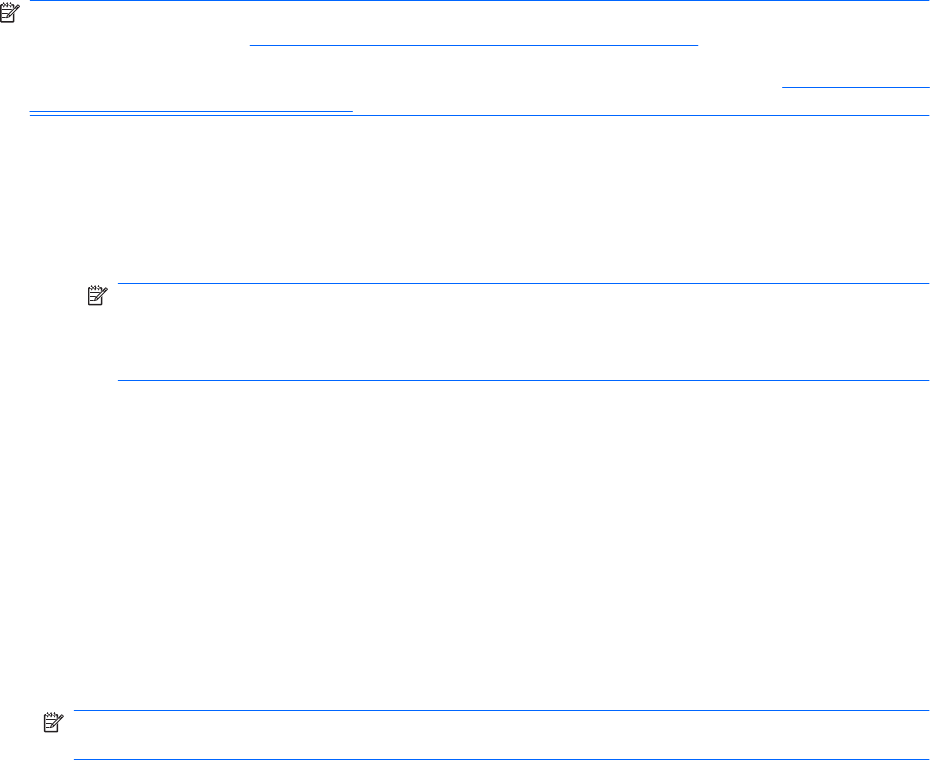
Asennusohjeet
File Sanitizerin avaaminen
Voit avata File Sanitizerin seuraavasti:
1. Valitse Käynnistä, Kaikki ohjelmat, HP ja sitten HP ProtectTools Security Manager.
2. Valitse File Sanitizer.
TAI
▲
Kaksoisnapsauta työpöydällä olevaa File Sanitizer -kuvaketta.
TAI
▲
Napsauta hiiren kakkospainikkeella tehtäväpalkin oikeassa reunassa olevan ilmaisinalueen HP
ProtectTools -kuvaketta, valitse File Sanitizer ja sitten Open File Sanitizer (Avaa File Sanitizer).
Hävitysaikataulun määrittäminen
HUOMAUTUS: Lisätietoja valmiiksi määritetyn hävitysprofiilin valitsemisesta tai hävitysprofiilin
luomisesta on kohdassa
Hävitysprofiilin valitseminen tai luominen sivulla 67.
HUOMAUTUS: Lisätietoja omaisuuden manuaalisesta hävittämisestä on kohdassa Yhden pääoman
manuaalinen hävittäminen sivulla 71.
1. Avaa File Sanitizer ja valitse Shred (Hävitä).
2. Valitse hävitysvaihtoehto:
●
Windows shutdown (Windowsin sammutus) – Valitse tämä vaihtoehto, jos haluat hävittää
kaiken valitun omaisuuden Windowsin sammutuksen yhteydessä.
HUOMAUTUS: Kun tämä vaihtoehto on valittuna, näyttöön tulee tietokonetta
sammutettaessa valintaikkuna, jossa kysytään, että haluatko jatkaa valitun omaisuuden
hävittämistä vai ohittaa toiminnon. Valitse Yes (Kyllä), jos haluat ohittaa hävittämisen, ja No
(Ei), jos haluat jatkaa hävittämistä.
●
Web browser open (Web-selainen avaus) – Valitse tämä vaihtoehto, jos haluat hävittää
kaiken Web-omaisuuden, kuten selaimen URL-osoitteiden historian, kun avaat Web-
selaimen.
●
Web browser quit (Web-selaimen lopetus) – Valitse tämä vaihtoehto, jos haluat hävittää
kaiken Web-omaisuuden, kuten selaimen URL-osoitteiden historian, kun suljet Web-
selaimen.
●
Key sequence (Näppäinyhdistelmä) – Valitse tämä vaihtoehto, jos haluat käynnistää
hävittämisen näppäinyhdistelmän avulla.
●
Scheduler (Ajoitus) – Valitse Activate Scheduler (Ota ajoitus käyttöön) -valintaruutu, anna
Windowsin salasana ja määritä valitun omaisuuden hävitysajankohta antamalla päivä ja aika.
HUOMAUTUS: .dll-tiedosto hävitetään ja poistetaan järjestelmästä vain silloin, jos se on siirretty
roskakoriin.
3. Valitse Apply (Käytä) ja sitten OK.
66 Luku 9 File Sanitizer for HP ProtectTools